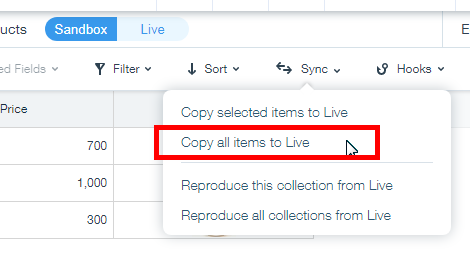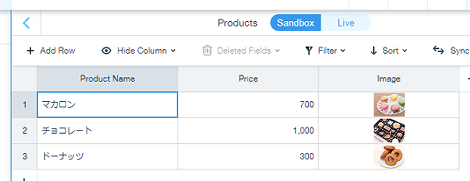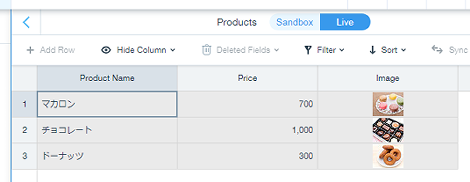WixCodeの使い方(その3:サンドボックスデータとライブデータについて)
小粋空間 » Wix » WixCodeの使い方(その3:サンドボックスデータとライブデータについて)
「WixCodeの使い方(その2:データベース作成とデータの設定)」で新たなコレクション(データベース)を作成し、データを入力・保存しました。
が、この状態では入力データは「サンドボックスデータ」となっていて、まだ公開される状態になっていません。
実はコレクションには、「サンドボックスデータ」と「ライブデータ」と呼ばれる2つのバージョンがあり、データを公開するにはサンドボックスデータをライブデータにする必要があります。
本エントリーでは2つのバージョンの概要と、サンドボックスデータをライブデータにする手順について解説します。
1.サンドボックスデータ
サンドボックスデータは、サイトを開発する際に使用するいわゆるテストデータで、サイトを開発する際のデータとしてページが適切に動作することを確認することができます。
サンドボックスデータはライブデータと同じように動作しますが、外部からサンドボックスデータを参照することはできません。
したがって、サイトを公開する前のプレビューはサンドボックスデータを使用します。
サンドボックスデータは、対応するライブデータにコピーまたは同期しない限り、外部サイトに影響しません。
2.ライブデータ
対して、ライブデータはサイトの公開時にユーザーが操作するデータになります。公開されたサイトはライブデータで動作します。
3.サンドボックスデータをライブデータにする
「WixCodeの使い方(その2:データベース作成とデータの設定)」で入力・保存したデータはサンドボックスデータとして保存されています。
ちなみにサンドボックスデータを保存した状態で「Live」に切り替えると、「This Collection Isn’t Available(このコレクションは利用できません)」が表示されるだけです。
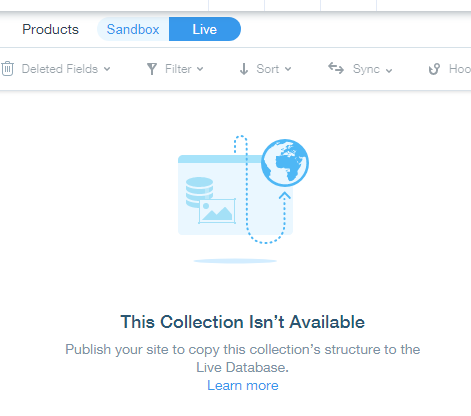
サンドボックスデータをライブデータに反映(=スキーマをコピー)させるには、右上の「公開」をクリック。
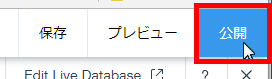
これで「Live」に切り替えると、データが表示されます。これでサンドボックスデータをライブデータとして扱うことができます。
4.サンドボックスデータとライブデータの同期
公開後のテストで新たに追加したサンドボックスデータをライブデータに反映させる場合などは、データを同期させるには、「Sync」→「Copy all items to Live」をクリック。